Maison >Tutoriel logiciel >application mobile >Comment supprimer le filigrane de l'image de réveil ? Comment supprimer le filigrane des images de réveil !
Comment supprimer le filigrane de l'image de réveil ? Comment supprimer le filigrane des images de réveil !
- PHPzavant
- 2024-03-15 19:43:191435parcourir
Éditeur PHP Apple vous présentera aujourd'hui comment supprimer le filigrane dans l'image de réveil ! Xingtu est un logiciel de traitement d'image couramment utilisé, mais le problème du filigrane a toujours troublé les utilisateurs. Ne vous inquiétez pas, nous partagerons quelques méthodes simples et faciles pour vous aider à supprimer rapidement le filigrane de vos images de démarrage et à donner à vos images un aspect flambant neuf ! Découvrons ensemble ces conseils pratiques.
Certains utilisateurs demandentcomment supprimer le filigrane de l'image de réveil ? Xingtu est un logiciel très complet d'embellissement d'image de téléphone portable. Il fournit des fonctions telles que la suppression des filigranes sans détruire l'image originale, la découpe d'images pour changer d'arrière-plan, les images P, etc. Les utilisateurs peuvent prévisualiser leurs propres effets de retouche d'image en temps réel et facilement. ajustez divers paramètres pour rendre la retouche de l’image plus facile. Alors comment supprimer le filigrane de l'image de réveil ? Aujourd'hui, l'éditeur a réglé le comment supprimer les filigranes des photos de réveil pour vous tous ! Téléchargez-le si vous en avez besoin !

1. Comment supprimer le filigrane de l'image de réveil ? Comment supprimer le filigrane des images de réveil !
1. Ouvrez l'application Xingtu téléchargée et cliquez sur l'option d'importation en haut de la page d'accueil.
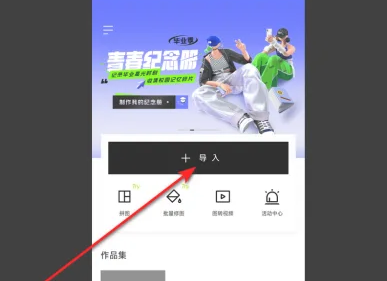
2. Recherchez et cliquez sur l'image pour accéder à l'interface d'édition d'image.
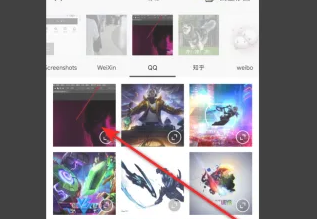
3. Cliquez sur le portrait en bas de l'interface, puis balayez vers la gauche et cliquez sur le stylo effaçable.
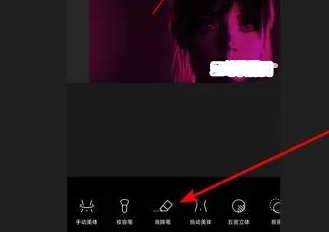
4. Appliquez le filigrane sur l'image.
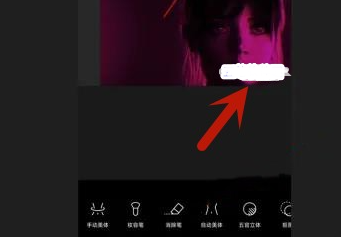
5. Une fois l'application terminée, cliquez sur √ dans le coin inférieur droit pour enregistrer l'image et le filigrane sera supprimé.
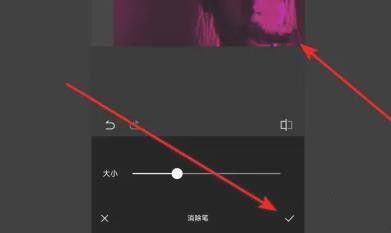
Ce qui précède est le contenu détaillé de. pour plus d'informations, suivez d'autres articles connexes sur le site Web de PHP en chinois!

